photoshopで写真や画像の切り抜きをすることは多いと思いますが、その時に周りの透明部分の余白が邪魔だったということはありませんか?今回は透明部分の余白を削除する方法をご紹介いたします。
[aside]制作情報
作成目安・1分
使用ソフト・Photoshop CC 2018
[/aside]
「不要な透明部分」とは?
画像を切り抜いた際に余った余白の部分をさします。下の画像のような状態ですと、イラストレーターなどで他の画像に配置する際にバウンディングボックスが透明部分も含めた大きさになるので中々配置しづらいです。webでこの素材の場合、配置が非常に難しくなりますね。
上記の理由から周りの余白は不要なので、削除していきたいと思います。

トリミング
透明部分を削除する方法はとっても簡単です。【イメージ】-【トリミング】を選択し、トリミング対象カラーを透明ピクセルに設定しOKで決定します。
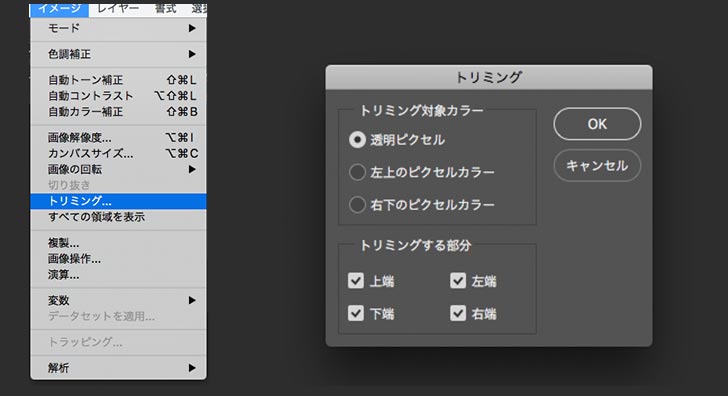
完成
上下左右の透明部分が消えて、カンバスのサイズが画像ぴったりになったはずです。とっても簡単な工程なので画像をトリミングした際には、ぜひこのトリミングを行ってみてください。
